Por qué aparece el error no pudo configurar o completar actualizaciones de Windows y cómo solucionarlo

- 1474
- 390
- Soledad Adorno
No hay nada perfecto en el mundo. Este es un hecho reconocido. Pero siempre hay una oportunidad para mejorar y mejorar. Esto se puede decir de manera segura sobre los sistemas operativos, incluida una ventana favorita clara de Windows. El desarrollador es Microsoft. Es ella quien lanza regularmente actualizaciones para el sistema operativo y les proporciona a sus usuarios.

Por lo general, las actualizaciones se cargan e instalan automáticamente cuando se enciende o reinicia la computadora. Pero se debe precisamente a descargar e instalar estas actualizaciones que a veces surgen los errores. Uno de ellos va acompañado de una inscripción que informa que no era posible configurar o completar correctamente las actualizaciones actuales para Windows OS.
Este es un fenómeno bastante común entre los usuarios de PC y las computadoras portátiles, en la que se preinstalan el sistema operativo de última generación, es decir, Windows 10. El usuario está naturalmente interesado en por qué aparece tal error y cómo se puede eliminar por sí solo.
Por qué ocurre un error
Es poco probable que cualquier usuario se complace en ver un mensaje de Microsoft en la pantalla de su computadora o computadora portátil que por alguna razón no era posible finalizar todas las actualizaciones normalmente. Esto generalmente sucede cuando el usuario hace clic en el botón de actualización y la finalización. Luego comienza la carga de nuevos datos, la PC se reinicia y comienza nuevamente.
Es en este momento que aparece un mensaje similar.
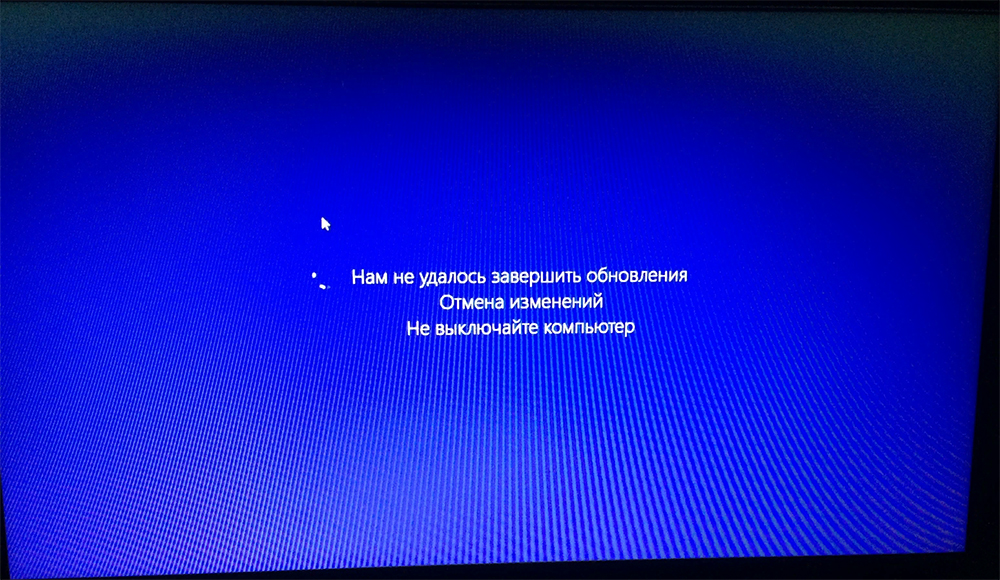
La forma en que se comporta el automóvil depende aún más de si se propondrá que el usuario regrese a los últimos cambios de trabajo, o comenzará el proceso de reinicio cíclico. Su principal problema es que cada vez que se reinicie la computadora, dé un error y vuelva a reiniciar.
IMPORTANTE. Incluso al comenzar un reinicio cíclico, existe la posibilidad de que el reverso del sistema operativo esté sucediendo, y solo necesita ser paciente.Sucede que la computadora requiere 3-5 reinicios para estabilizar su trabajo.
Si se vuelve obvio después de largas horas de espera que el proceso no se detendrá, entonces se deben tomar varias medidas.
Si hablamos sobre las causas de tal situación y un error apropiado, entonces todo es bastante simple aquí. La falla de las actualizaciones del sistema operativo no es infrecuente, y a veces puede ocurrir. Y esto no se debe a la potencia de la PC o sus otros parámetros. La mayoría de las veces, el vino se encuentra con una mala conexión a Internet o consiste en violaciones del proceso de descarga de archivos en sí.
De hecho, la falla radica en el desarrollador de actualizaciones, es decir, en la compañía Microsoft. Pero apenas vale la pena esperar a que se declare culpable. Por lo tanto, el usuario no tiene más remedio que buscar formas de resolver el problema formado.
Cómo se resuelve el problema
Una molestia similar puede estar acompañada de la apariencia en la pantalla de una de las 2 opciones para inscripciones:
- No pudimos configurar las actualizaciones de Windows. Además, se agregó: "La abolición de los cambios se realiza".
- No pudimos completar las actualizaciones. Y también indicó: "Cancelación de cambios" y recomendación; "No apague la computadora".
De hecho, este es lo mismo. El error es que el sistema operativo no puede instalar correctamente todas las actualizaciones actuales que han estado disponibles para la operación.
Hay varias formas que le permiten hacer frente a tal molestia. Se requiere el usuario:
- Limpiar el paquete de caché;
- diagnosticar mal funcionamiento;
- Verifique la disponibilidad de usuarios duplicados.
Además, hay varias medidas adicionales que pueden ayudar en esta situación.
Paquete de efectivo
Si la pantalla del monitor muestra la inscripción del mycrosoft que no pudimos completar correctamente el procedimiento de renovación y el cambio se realiza, vale la pena comenzar con la limpieza de la carpeta estándar con la memoria caché de las actualizaciones para Windows 10.
Dado que la computadora no completó completamente la instalación de las actualizaciones actuales, puede comenzar a completar cíclicamente el trabajo, reiniciar y dar el mismo error nuevamente. Si no puede ajustar el trabajo para 3-5 o más reinicios repetidos, tiene sentido comenzar a actuar. Es poco probable que valga la pena contar con el hecho de que el procedimiento se completará de forma independiente. Este ya es un problema que requiere intervención.
Dado que este error es característico de Windows 10, se tratará de esta versión de la sala de operaciones. Las actualizaciones del sistema operativo se cargan en una carpeta especial llamada Descargar, ubicada en la carpeta SoftwareDistribution. Puede entrar en él yendo a un disco con un sistema operativo instalado y eligiendo un catálogo de Windows.
En esta situación, para empezar, se recomienda simplemente cambiar el nombre de la carpeta final, es decir, distribución y enviar una PC a un reinicio. Debido a esta acción, el sistema creará automáticamente una nueva carpeta, carga actualizaciones y podrá instalarlas correctamente.
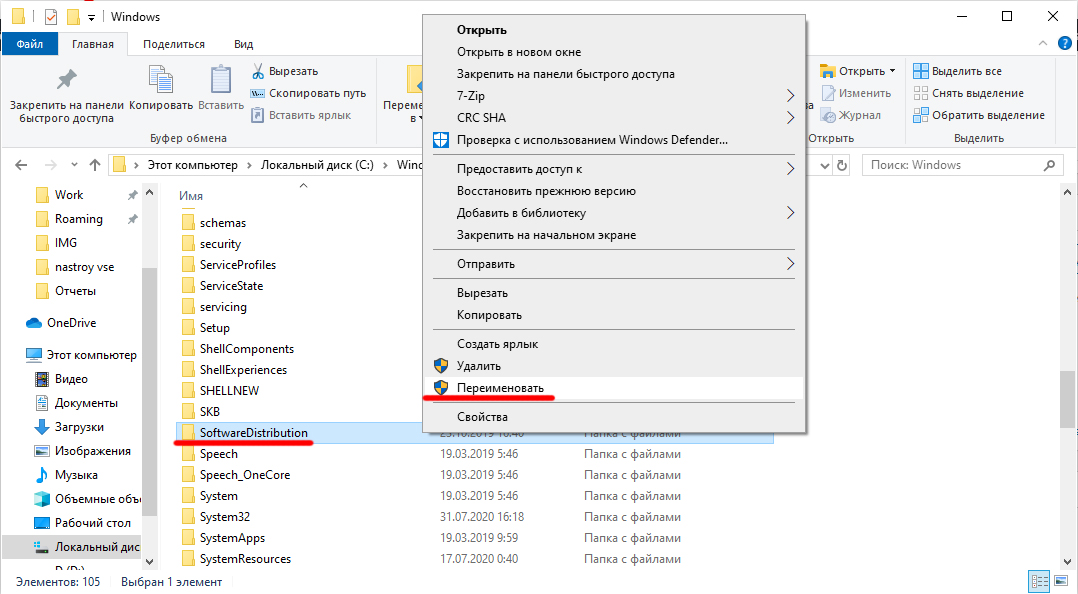
Y aquí es posible ir una de las 2 formas:
- Al cancelar los cambios, el sistema operativo se iniciará normalmente;
- La computadora comenzará a reiniciar cíclica y constantemente.
Esto irá acompañado de un mensaje de que el sistema ha configurado o instalando actualizaciones, por lo que por alguna razón es normal y no funcionó.
Si el sistema se reinicia normalmente, debe hacer lo siguiente:
- Abra "Parámetros" y vaya a "Actualizaciones" y "Seguridad";
- Allí seleccione la sección "Restauración", luego salte a "Opciones de carga especiales" y haga clic en la tecla para reiniciar la PC ahora;
- A continuación, debe ir a la "búsqueda y eliminación de posibles mal funcionamiento", seleccionar la subsección de "parámetros adicionales" y entrar en la subsección de "parámetros de carga";
- Aquí nuevamente en el botón "Recargar";
- Al presionar F4, cargando el sistema operativo en un modo seguro;
- Abra una línea de comando en nombre del administrador con una combinación de claves;
- Ingrese a un equipo en la línea que se parece a Ren C: \ Windows \ SoftwareDistribution Softwaredistribut.VIEJO;
- Cierre la ventana y realice el reinicio habitual.
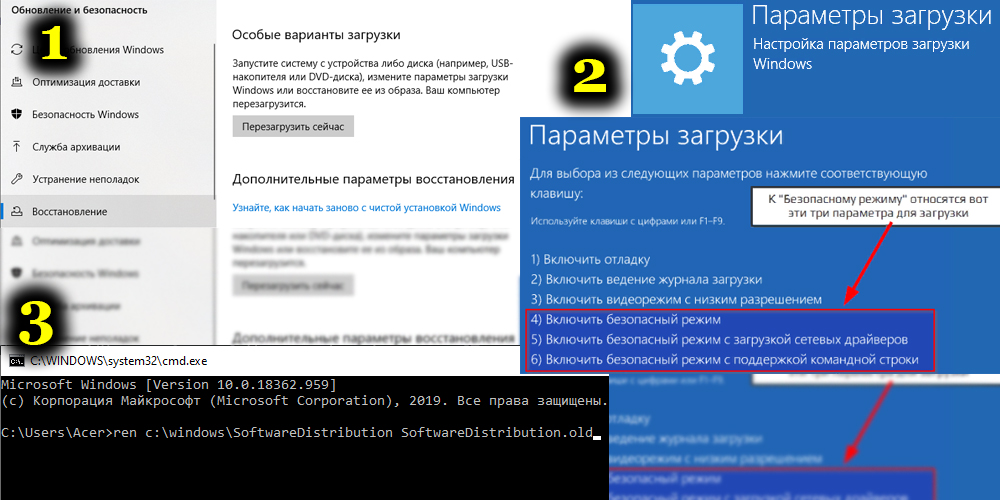
La segunda opción establece que la computadora comienza a recargar repetidamente, pero la abolición de los cambios no se produce.
Aquí el algoritmo de acciones será diferente:
- Es necesario preparar un disco de recuperación con un sistema operativo Windows 10 cargado y una descarga similar, como en su PC;
- Descargue la computadora usando este disco;
- Al elegir la lengua, debe hacer clic en el botón "Restauración del sistema";
- Luego vaya a la subsección de la búsqueda y eliminación de mal funcionamiento;
- Presione en la línea de comando;
- Primero indique el comando DiskPart;
- El siguiente es el comando de volumen de lista;
- Luego escriba la salida;
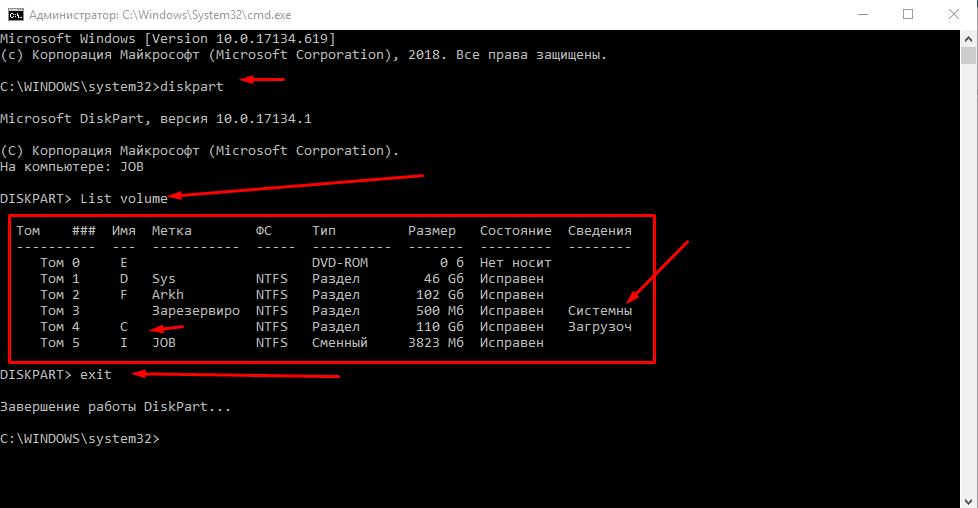
- La siguiente etapa es el Ren C: \ Windows \ SoftwareDistribution SoftwareDistribution.VIEJO;
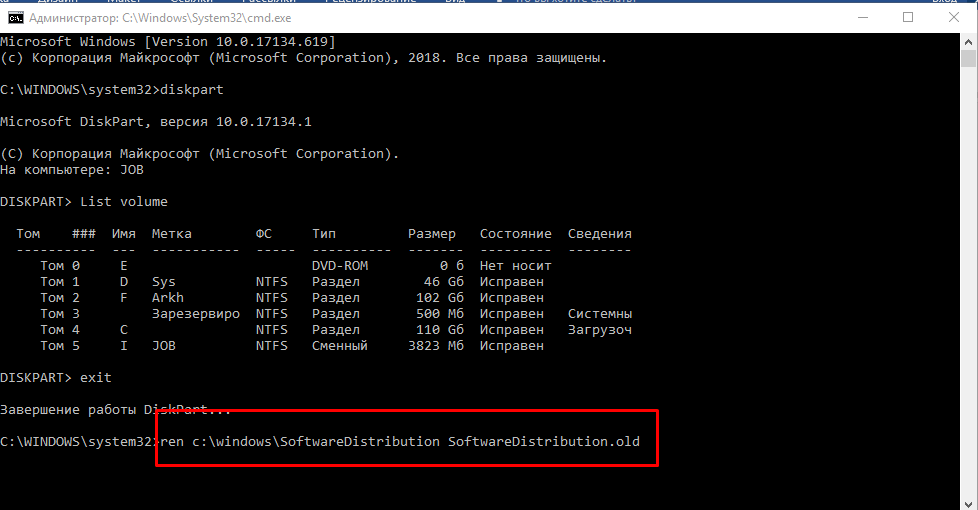
- Después de realizar el comando anterior, escriba "SC config wuaUserv start = discapacitado" para deshabilitar temporalmente el autocontrol del centro de actualización;
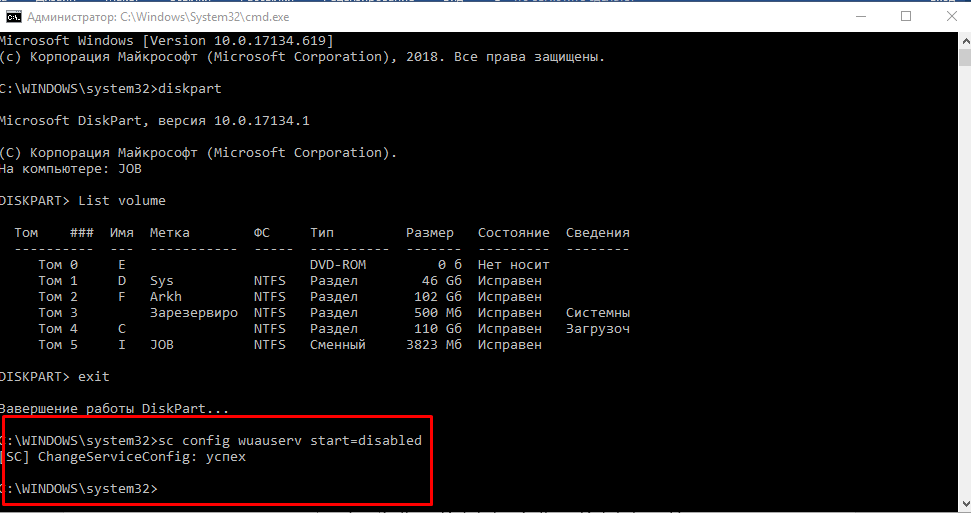
- Ahora cierre la línea de comando;
- Haga clic en "Continuar";
- Recargar la PC, y desde su unidad, y no de la restauración del disco del sistema operativo;
- Si todo va con éxito, debe activar el centro nuevamente con el equipo de servicios.MSC, causando que la línea de comando de las teclas gane y r;
- Instalar el lanzamiento manual para el centro de actualización.
Luego debe verificar si se realiza la carga de todas las actualizaciones relevantes y si pueden establecer normalmente esta vez esta vez.
Si el reinicio posterior no fue acompañado por el mismo error, entonces todo se hizo correctamente. Queda por eliminar la misma carpeta en la que se cargan las novedades para el sistema operativo. Con el reinicio posterior, el sistema creará automáticamente uno nuevo, y todo el firmware se cargará allí como aparece.
Mal funcionamiento del centro de actualizaciones
Si en la computadora no era posible completar correctamente las actualizaciones de Windows 10, hay otra opción que puede ayudar. Y no se requieren fondos de tercer partido para usar. A tal ritmo, el sistema no se actualizará solo. Ella necesita ayudar.
En Windows 10, inicialmente hay herramientas construidas para diagnosticar varios tipos de problemas de las actualizaciones. Y aquí, como en la situación anterior, puede haber 2 escenarios. Es decir, el sistema se carga normalmente y constantemente, o se reinicia cíclicamente, cada vez que da un error con la firma correspondiente.
En la primera situación, debe dar tales pasos:
- Ir al panel de control;
- Vaya a la sección para eliminar posibles problemas;
- Haga clic en Visualizar todas las categorías;
- comenzar el primer servicio intelectual de fondo;
- Luego active el centro de actualización.
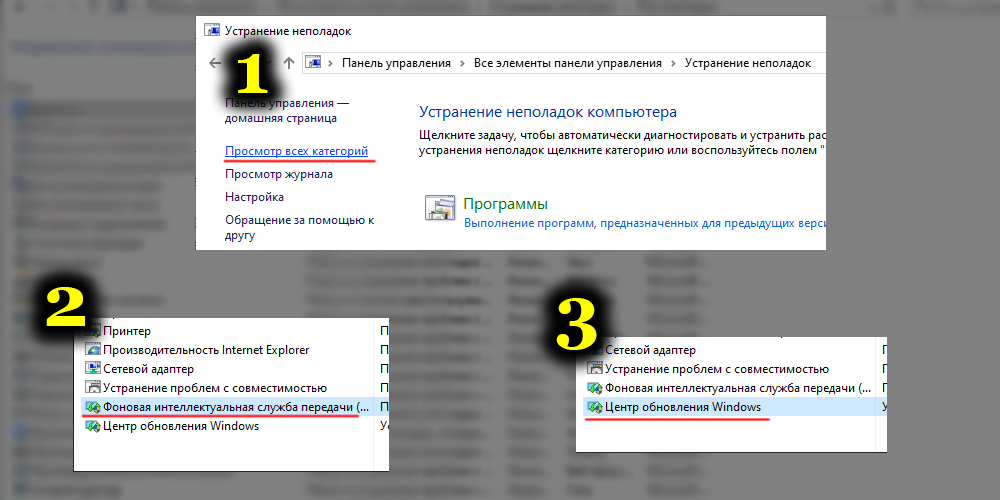
Ahora, habiendo completado estas instrucciones, puede reiniciar la computadora y ver si el problema se ha ido o no.
Con un reinicio cíclico, el algoritmo de acciones será este:
- Repita los mismos pasos que en el caso de limpiar el caché, alcanzando el punto de comando;
- Escriba usando el teclado o copie en la línea de comando "BCDEDIT /SET default SafeBoot Minimal";
- Desde el disco duro, ahora reinicie el automóvil, la carga debe realizarse en modo seguro;
- En este modo, abra la línea de comando con teclas;
- Primero escriba el comando estándar "msdt /id bitsdiagnóstico";
- Después de su ejecución, también especifique un equipo que se vea como "WindowsUpdtediaGnóstico de WindowsUpdtededia de MSDT /ID";
- A continuación, debe desactivar el modo seguro activado previamente, puede hacerlo rápidamente utilizando el comando bcdedit /deleteValue default safeBoot ".
Al finalizar, el auto simplemente se reinicia. En muchas situaciones, este método ayuda. Pero si el reinicio cíclico aún continúa, entonces, probablemente, la única solución será el reinicio del sistema operativo.
Perfiles duplicados
También sucede que no fue posible completar las actualizaciones del sistema operativo Windows 10, ya que se encontraron perfiles duplicados en el sistema. Hasta que esto se solucione, la sala de operaciones no se actualizará correctamente.
Pero aquí es importante comprender que las consecuencias de todas las acciones posteriores, el usuario se enfrenta completamente a sí mismo. Puedes cometer un error que no conducirá a las consecuencias más agradables.
En una situación en la que la actualización de Windows no pudo completarse normalmente debido a los perfiles de repetición, podemos hacer lo siguiente:
- Abra la línea de comando con los botones WIN y R, y registre Regedit allí;
- Abra la sección del registro;
- Debe estar interesado en HKEY_LOCAL_MACHINE \ Software \ Microsoft \ Windows NT \ CurrentVersion \ ProfileList;
- Ver cuidadosamente el contenido;
- Las secciones donde se registran los nombres cortos no se tocan;
- Si más de una sección tiene una indicación de la carpeta de su usuario, el exceso deberá eliminarse;
- Será superfluo donde el parámetro REFCount es 0;
- También puede eliminar secciones que tienen al final del nombre .Bak.
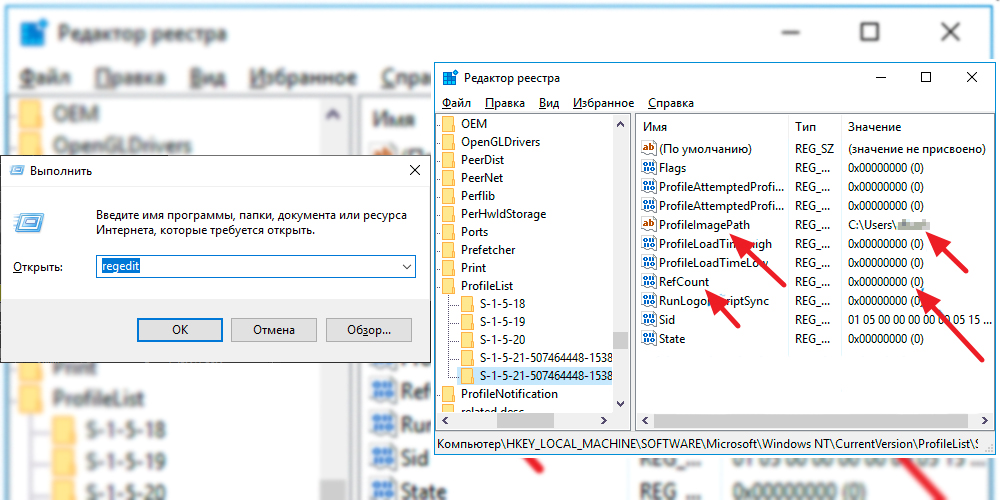
Después de todo esto, se reinicia la computadora y se hace un intento repetido para instalar actualizaciones actuales.
Medidas adicionales
No se sorprenda si después de todas las acciones realizadas, la carga no funciona. Esto no sucede con tanta frecuencia, pero un escenario similar no se puede excluir.
Si, después de usar los métodos propuestos, su computadora o computadora portátil continúa dando un mensaje de que no ha sido posible completar las actualizaciones actuales, puede probar algunas formas más de restaurar el rendimiento de la máquina. A saber:
- Verifique los archivos del sistema para ver su integridad;
- Realice una carga limpia del sistema operativo, elimine todo de la carpeta de distribución/descarga, vuelva a cargar actualizaciones actuales y active su instalación;
- Deshágase del software antivirus utilizado, reinicie la computadora e intente poner actualizaciones para la sala de operaciones.
La medida más extrema es la reinstalación automática del sistema operativo, es decir, su descarga completa, pero mientras mantiene datos importantes.
No puedo decir que el problema bajo consideración se encuentre en todas partes. Pero muchos usuarios de Windows 10 sintieron todos los encantos de este error en su propia computadora. Y era importante para ellos encontrar formas efectivas de eliminarlo.
Los métodos presentados en la mayoría de los casos ayudan. Pero siempre hay un lugar para excepciones y no del todo situaciones estándar.
Es mejor comenzar con las soluciones menos peligrosas y inofensivas. Si no ayudan, debes cambiar a algo serio. Temiendo dañar a la computadora, busque la ayuda de especialistas calificados.
- « El propósito de la aplicación Keynote y cómo usarla
- Verificar un televisor de cristal líquido para píxeles rotos »

